はじめに
今回はiPad miniを売る前にやっておいたバッテリーの劣化具合をチェックする記事です。
iPhoneとは違って設定アプリからチェック出来ないので、アップルのサポートページからメッセージアプリを使ったチャットサポートによりバッテリーの状態をチェックしてもらえました。
チャットといってもAIが対応しているようです。サポート側もユーザー側も定型的な手順を踏むだけでとても簡単でした。
サポートの人とやり取りって緊張しませんか?その心配は無用でした。
設定アプリから確認できるiPadも有ります
iPad Air(M2)11インチと13インチ、iPad Pro(M4)11インチと13インチ以降では、iPadの「設定」>「バッテリー」>「バッテリーの状態」からバッテリー最大容量を確認できるようになりました。
事前に確認しておくこと
設定アプリの「プライバシーとセキュリティ」とその中の「解析と改善」の場所を確認
これくらいです。
実際の手順
実際の手順は4段階
- サファリをつかって公式HPのサポートにログイン。バッテリーチェックしたいiPadのサポートを受ける手順を踏む
- メッセージアプリが起動して、サポートAIの問いにチャットで答える
- 設定アプリに移動して操作
- 再びメッセージアプリに戻り、サポートAIに操作完了を報告。サポートAIが診断結果をメッセージアプリ上に表示して終了
チャットサポートにたどり着くまでが大変ですが、以下の説明を参考にしてたどり着いてください。
サファリ上で行う操作
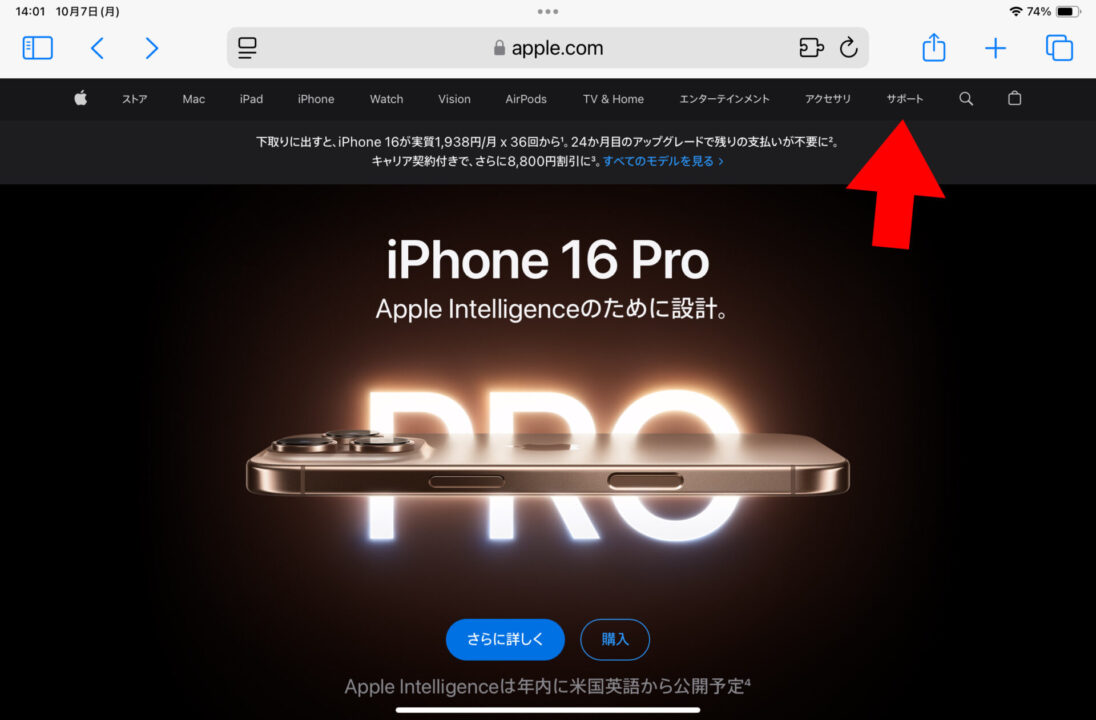
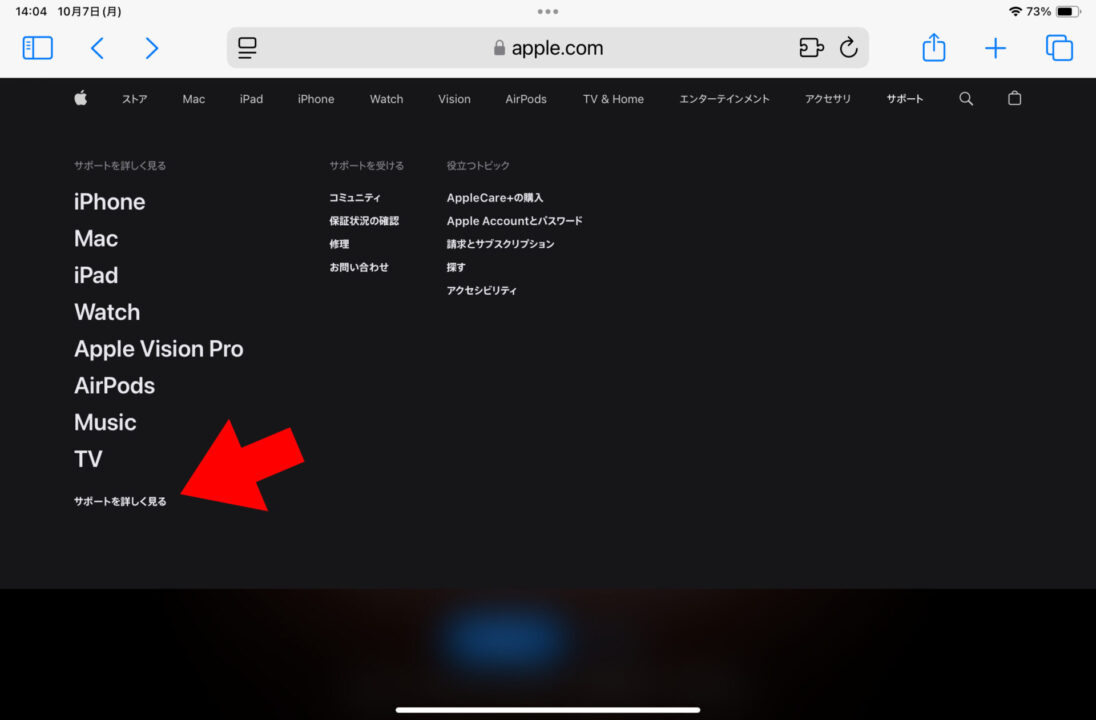
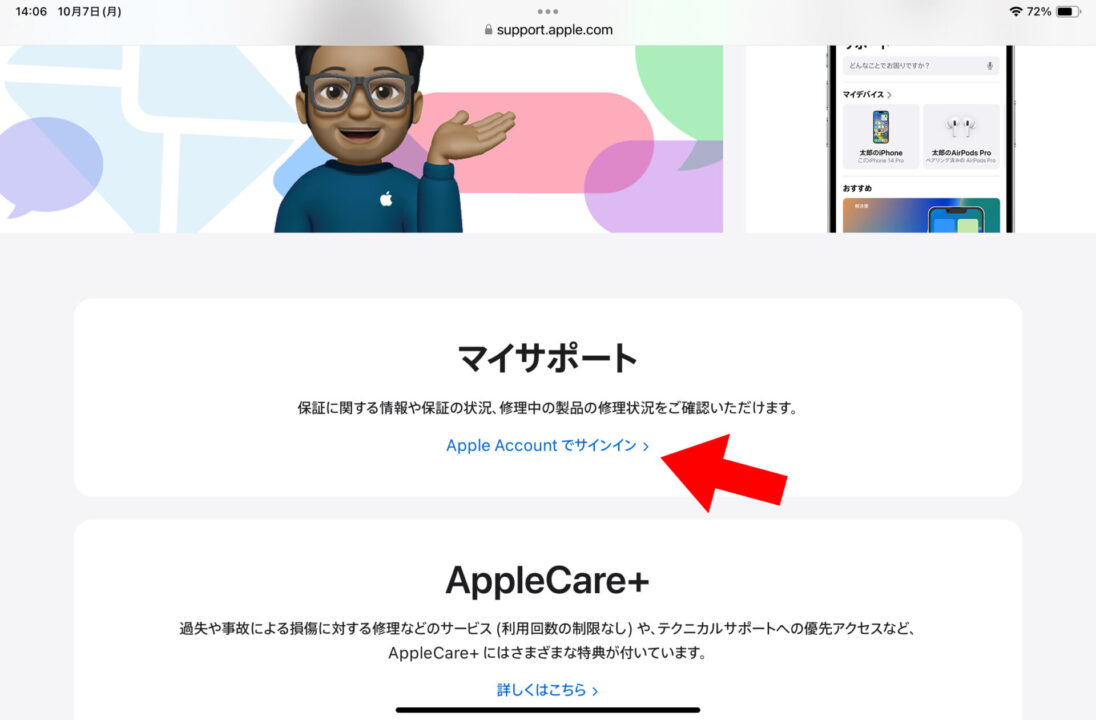
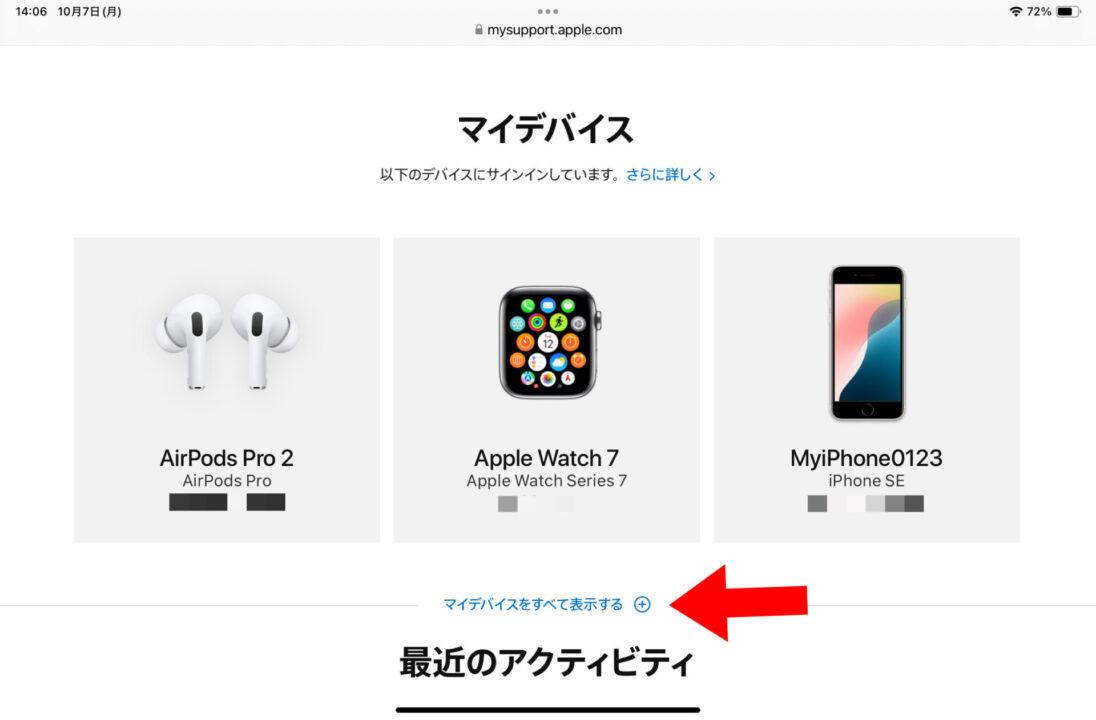
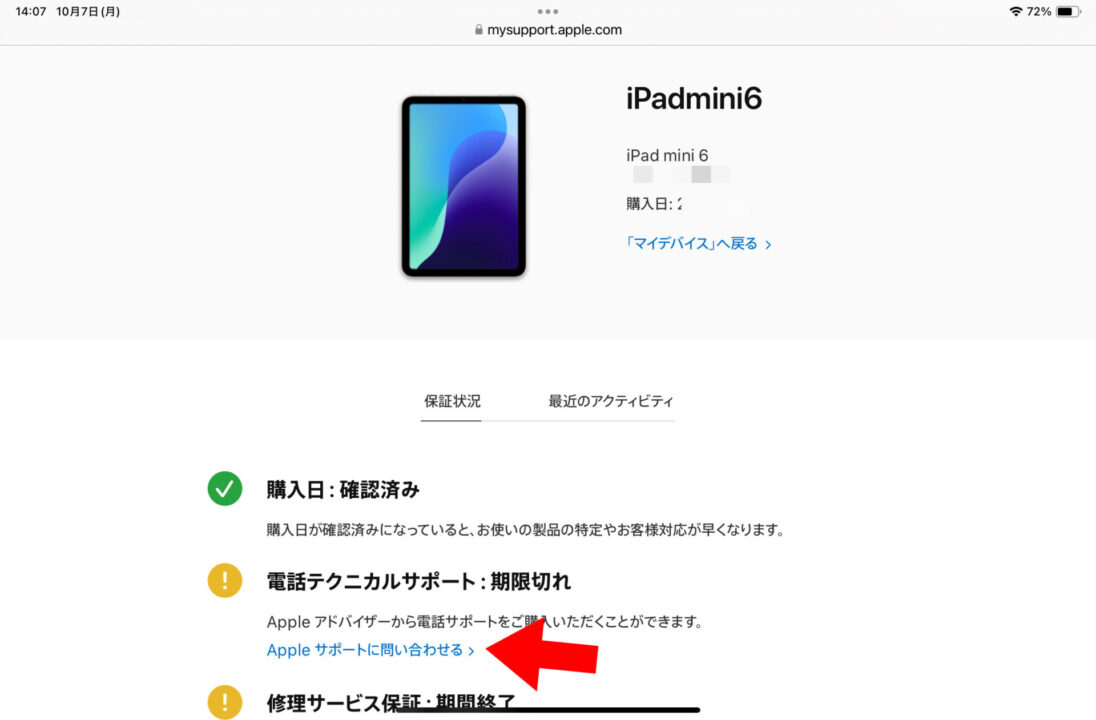
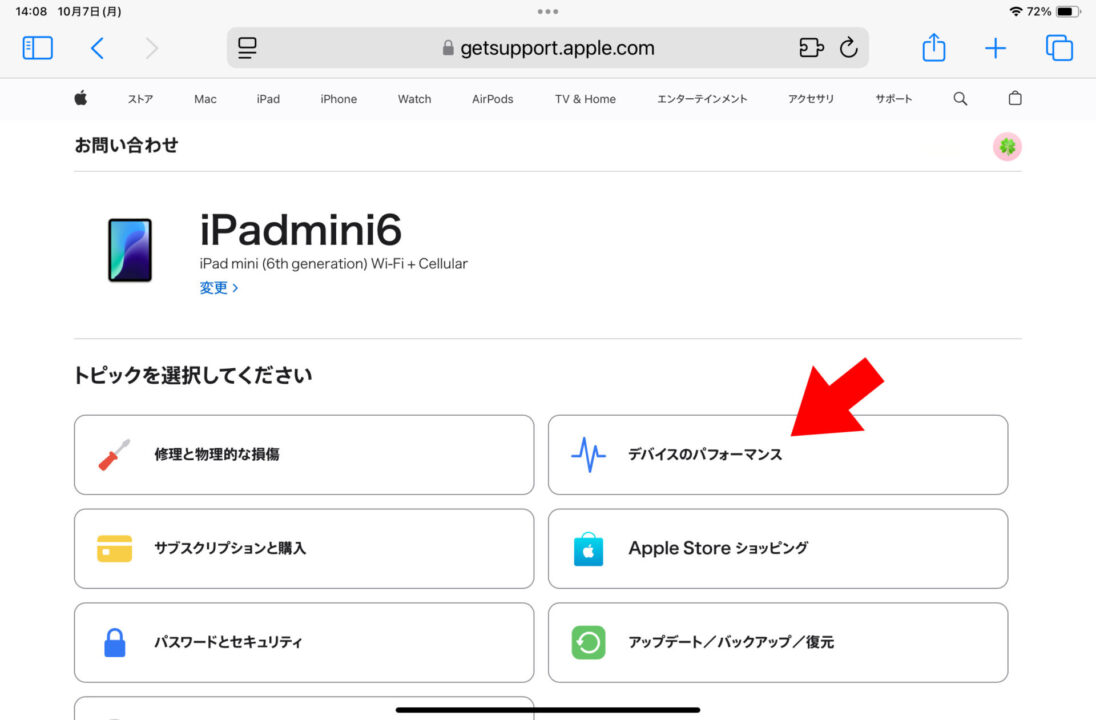
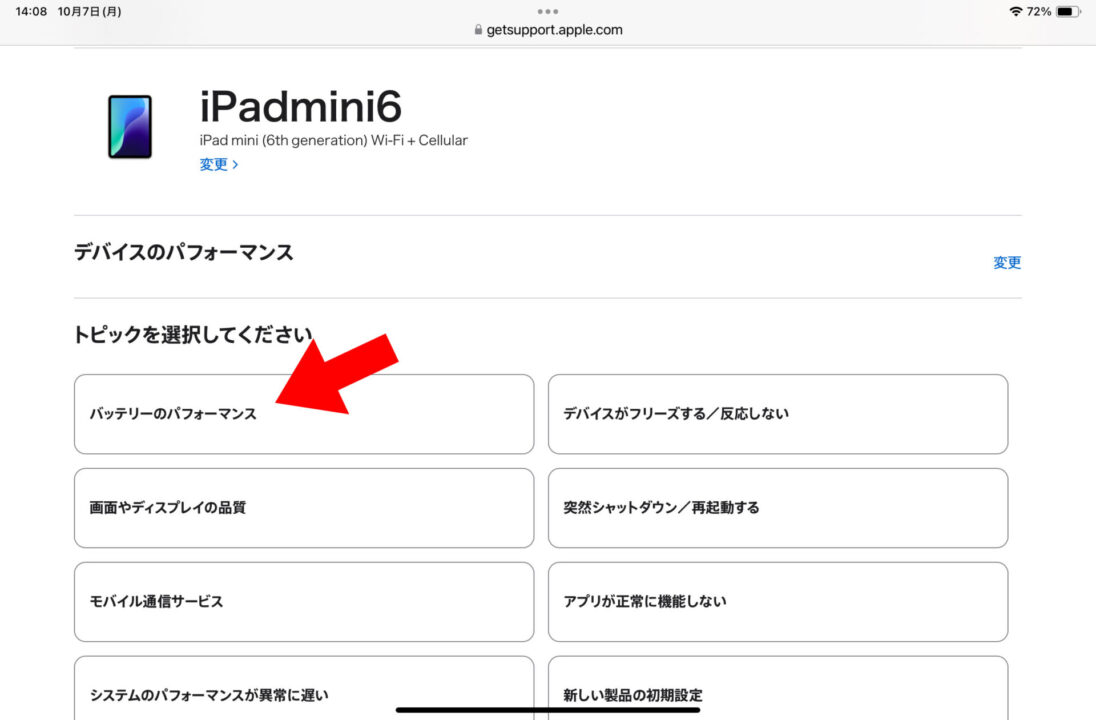
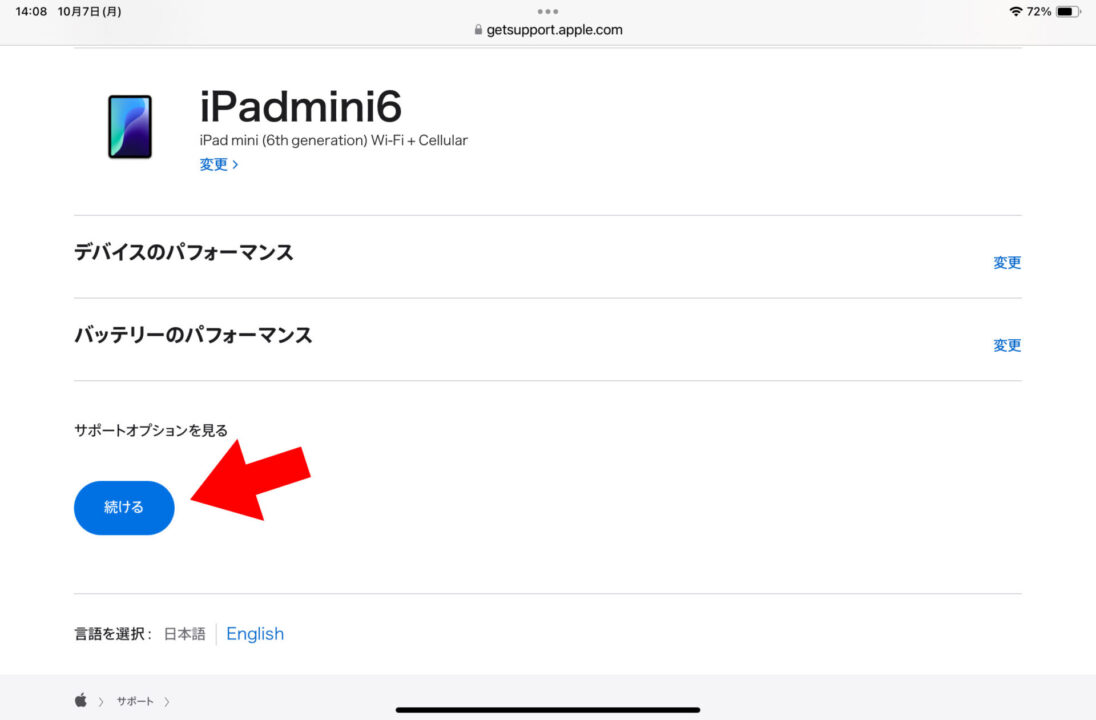
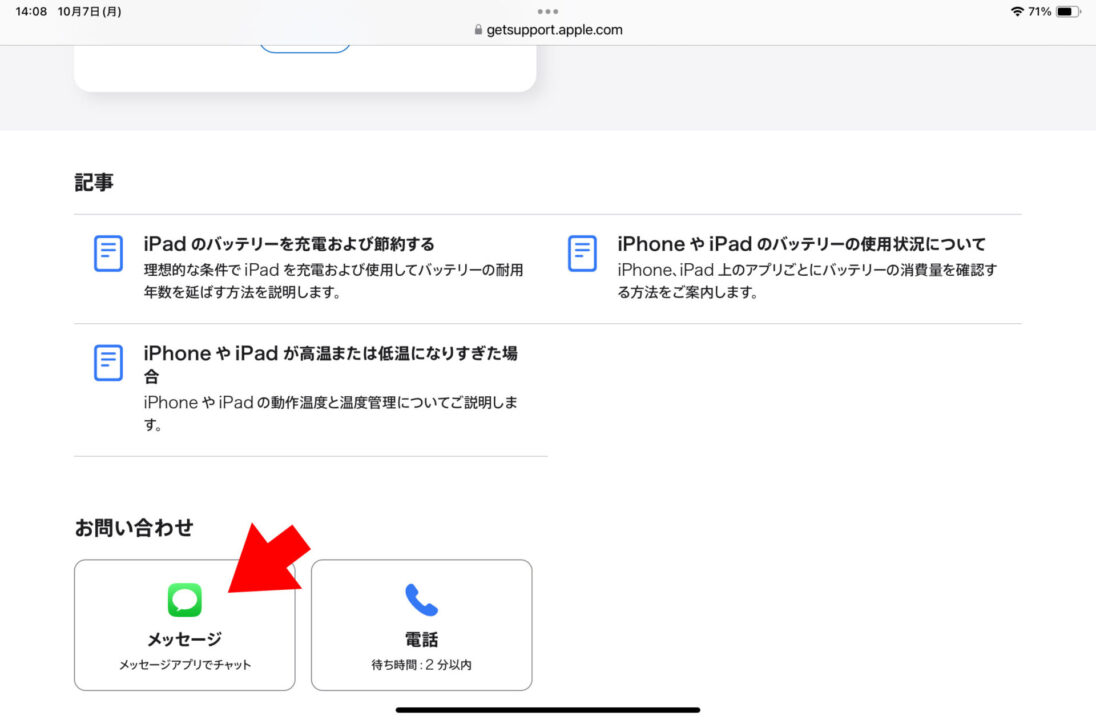
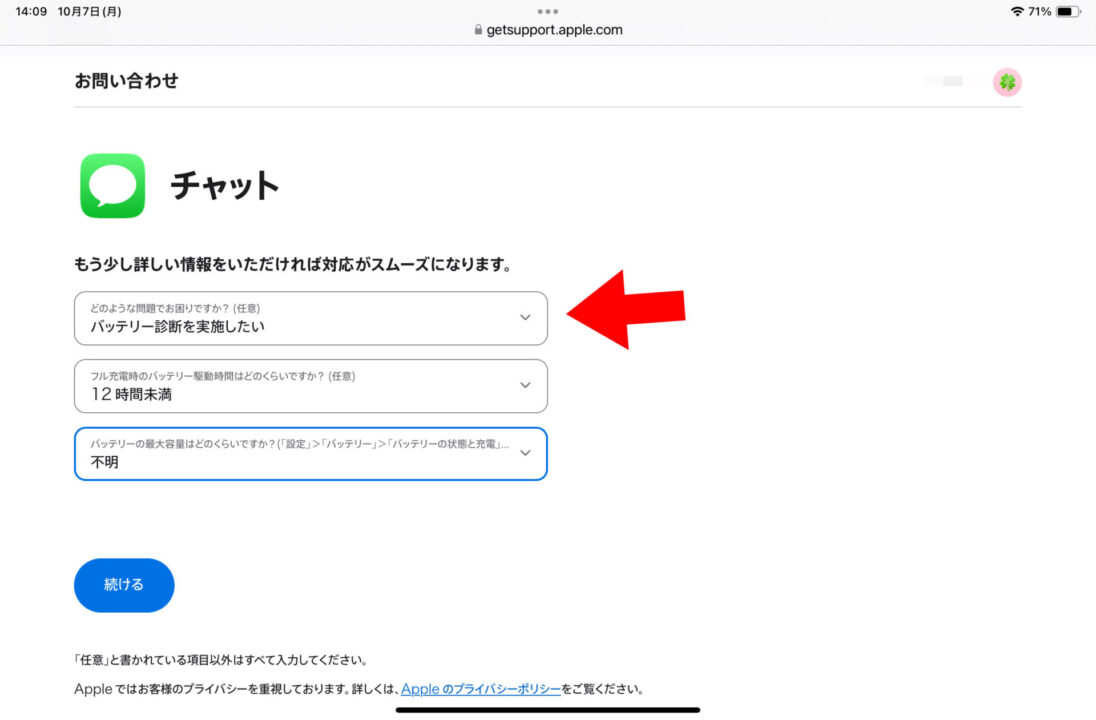
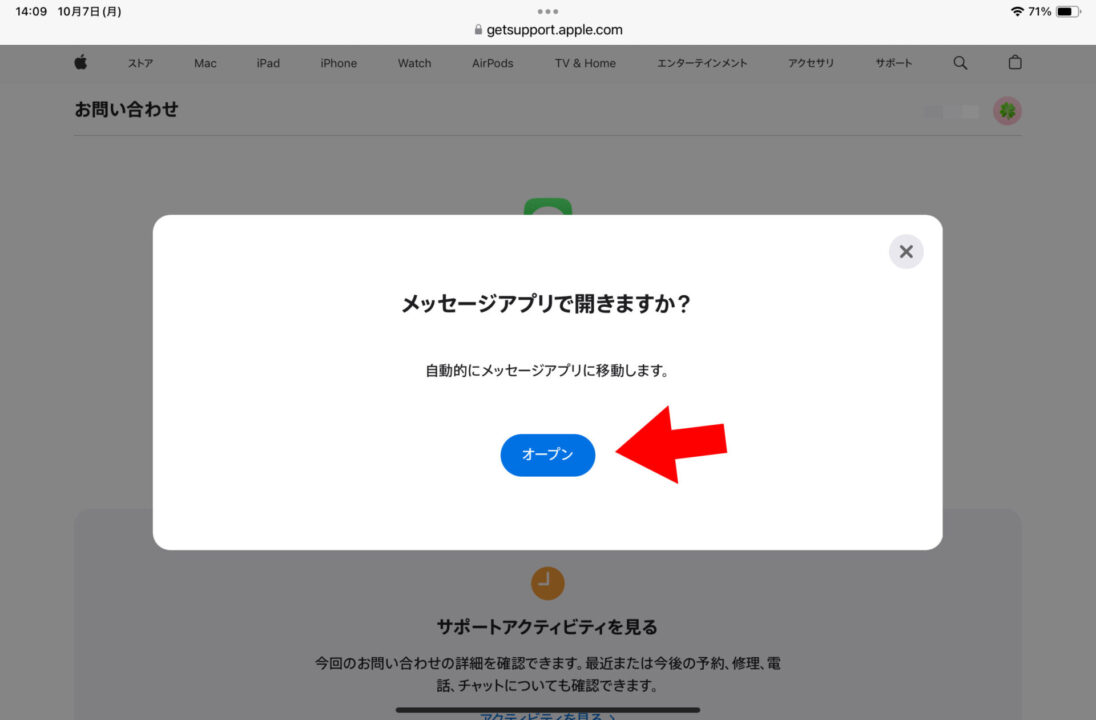
メッセージアプリ上で行う操作
以下のようなやり取りをします。
- 私「こんにちは」と入力。何か入力しないと相手は無反応。
- サポート「担当にお繋ぎします。そのままお待ちください」
- サポート「お待たせしました。バッテリーチェックをご希望ですね」みたいなことを言われる。こちらからバッテリーチェックをしてほしいと要求しなくても、ブラウザ上で適切に入力していれば話が早いようです。
- サポート「まず初めにお名前を教えてください」
- 私「XXXです」
- サポート「XXXさんですね。診断する端末とWi-Fi環境が有ればこのまますぐに診断できますが、準備できますか?やりますか?」みたいなことを聞かれる
- 私「はい、お願いします」
- サポート「はい、では診断テストの操作手順となります。」
- 設定アプリに移動して操作を開始
設定アプリで行う操作
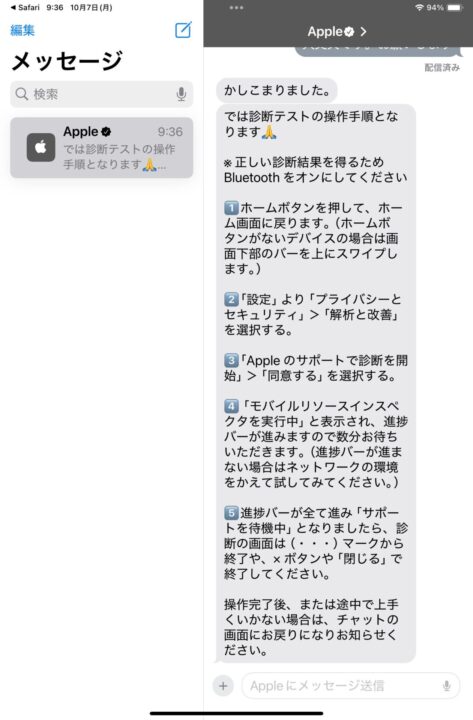
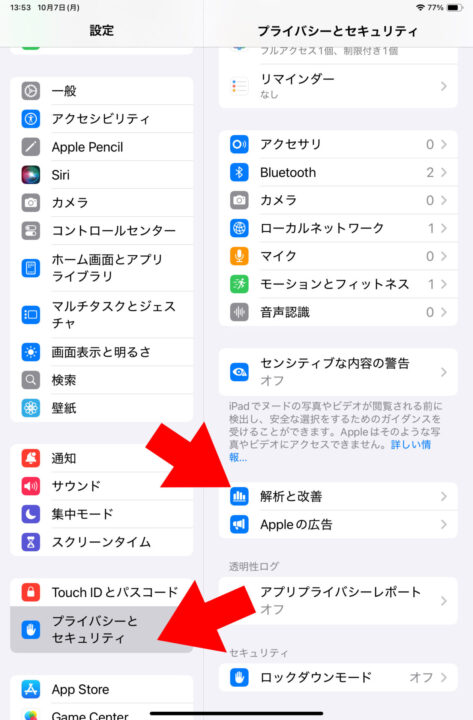
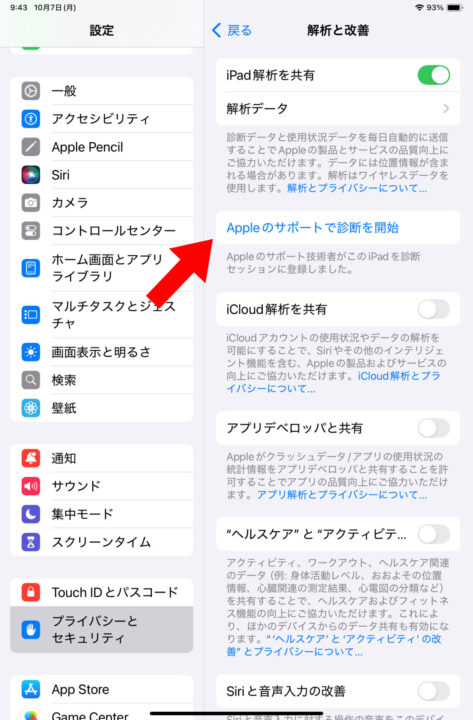
「Appleのサポートで診断を開始」はチャットサポートを進めることで出現する項目の様です。サファリを操作してる段階ではこの項目は有りませんでした。
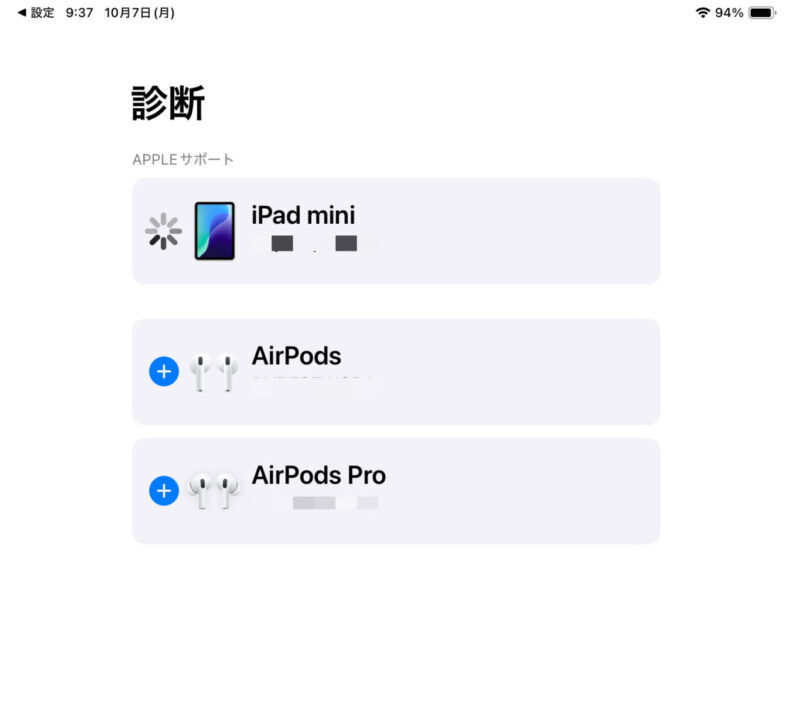
「Appleのサポートで診断を開始」を選ぶと端末を選ぶ画面になります。選ぶと診断がスタート。見ているだけで良し。結果は設定アプリ上では表示されないので、サポートの指示通りに終わったらメッセージアプリに戻る。
再びメッセージアプリに戻って操作
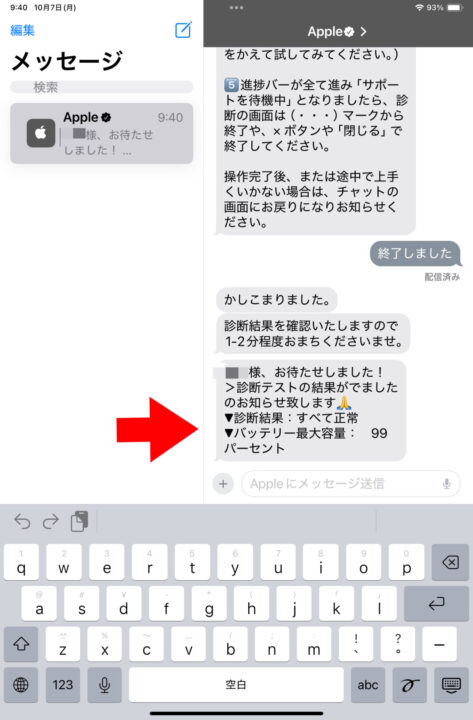
- 私「終了しました」と入力
- サポート「診断テストの結果がでましたのでお知らせ致します」
これで終了です。
1時間ほどたってからメッセージが
診断結果が出てから約1時間後、メッセージアプリの通知音が鳴りました。内容は今回のサポートの対応は良かったかどうかのアンケートでした。6段階くらいの選択式でした。
さいごに
メッセージアプリが起動してからは5分もかからなかったと思います。アップルのバッテリー診断チェックを依頼するページにたどり着くのがすこし大変でしたが、この記事を参考にしていただければたどり着きやすいと思います。
バッテリーが劣化していれば残念な気持ちになるのですが、買った物をしっかり使った証明でもあります。それだけ役に立ってくれたと考えるのが良いと思います。


